 tutorial komputer
tutorial komputer
 pengetahuan komputer
pengetahuan komputer
 Apakah yang perlu saya lakukan jika Lenovo gagal untuk but sistem daripada pemacu kilat USB?
Apakah yang perlu saya lakukan jika Lenovo gagal untuk but sistem daripada pemacu kilat USB?
Apakah yang perlu saya lakukan jika Lenovo gagal untuk but sistem daripada pemacu kilat USB?
Editor PHP Banana akan memperkenalkan anda kepada masalah biasa: sistem tidak dapat berjalan seperti biasa selepas Lenovo memulakan cakera USB Bagaimana untuk menyelesaikannya? Keadaan ini mungkin disebabkan oleh fail sistem dalam cakera USB rosak atau tidak lengkap. Terdapat dua penyelesaian: satu ialah mencipta semula cakera but USB untuk memastikan bahawa fail sistem lengkap dan betul ialah menyemak tetapan bios komputer Lenovo untuk mengesahkan bahawa pilihan but USB ditetapkan dengan betul. Dengan mengendalikan kedua-dua kaedah ini, anda boleh berjaya menyelesaikan masalah yang sistem tidak dapat berjalan secara normal selepas cakera USB but Lenovo dimulakan.
Alat/perisian yang diperlukan
Mulakan imej pemasangan sistem cakera U 1. Penyediaan1.1 Sediakan cakera U kosong 32G.
Muat turun perisian penyelenggaraan dan pengeluaran PE all-in-one USM dan fail imej ISO pemasangan sistem yang diperlukan. Pilih win7 atau win10 mengikut situasi sebenar Contoh ini menggunakan win7 sebagai contoh.
2.1 Mula-mula buat cakera but penyelenggaraan USB PE, mulakan alat pengeluaran USM, antara muka adalah seperti yang ditunjukkan di bawah:
Dalam mod but, pilih mod but UEFI, pilihan lalai, klik "Satu -klik pengeluaran" dan tunggu Ia mengambil masa kira-kira 5 minit untuk menyelesaikan penciptaan pemacu kilat USB boleh boot dan menyalin imej sistem ke pemacu kilat USB untuk kegunaan kemudian.
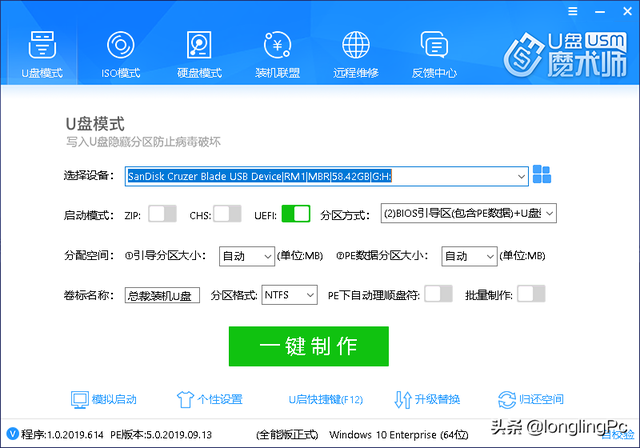
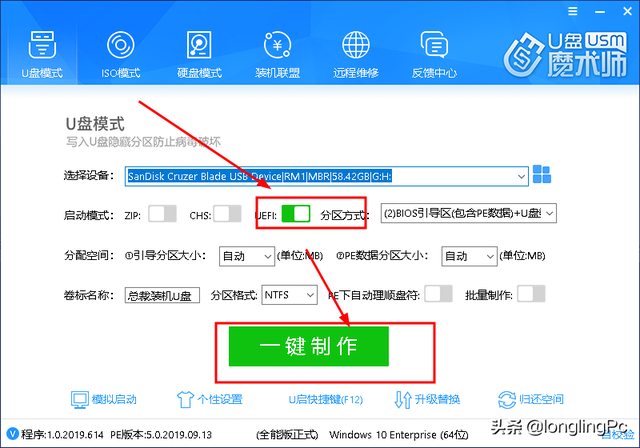
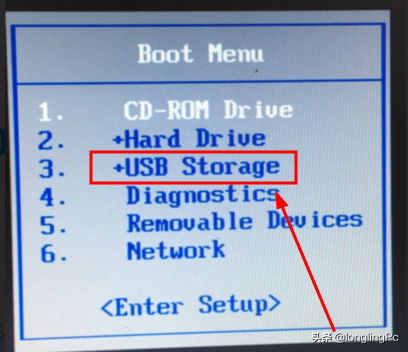 2.3 Selepas but ke desktop sistem PE, anda boleh mengakses fail pada komputer anda dengan mudah. Jika anda mempunyai data penting, pastikan anda menyandarkannya terlebih dahulu. Kemudian, buka "Pasang Program Sistem" pada desktop, dan program secara automatik akan mencari fail imej sistem win7.iso. Selepas memilih pilihan pemasangan sistem yang diperlukan, cuma klik Seterusnya.
2.3 Selepas but ke desktop sistem PE, anda boleh mengakses fail pada komputer anda dengan mudah. Jika anda mempunyai data penting, pastikan anda menyandarkannya terlebih dahulu. Kemudian, buka "Pasang Program Sistem" pada desktop, dan program secara automatik akan mencari fail imej sistem win7.iso. Selepas memilih pilihan pemasangan sistem yang diperlukan, cuma klik Seterusnya. 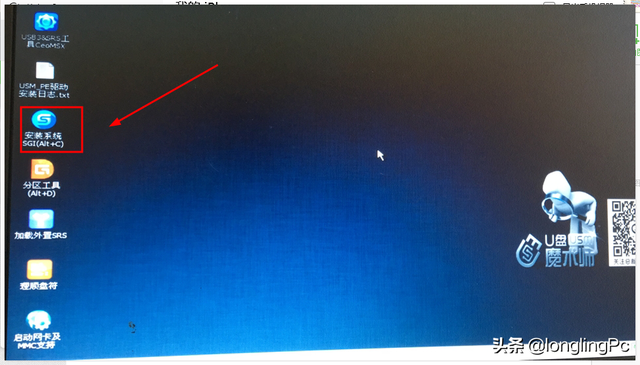
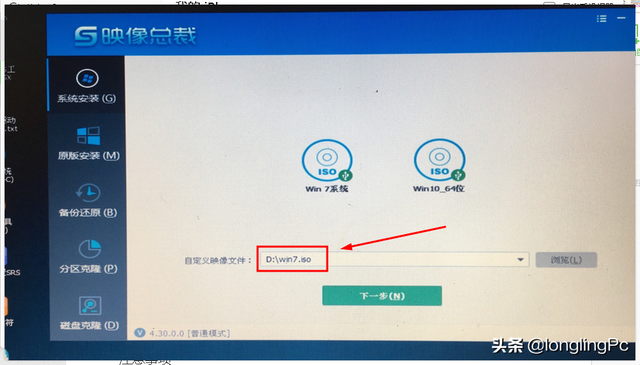 2.4 Dalam pilihan langkah seterusnya, tandakan "Muat pemacu ke dalam sistem" dan "Suntikan pemacu usb3.x dan SrS". Selesai.
2.4 Dalam pilihan langkah seterusnya, tandakan "Muat pemacu ke dalam sistem" dan "Suntikan pemacu usb3.x dan SrS". Selesai. 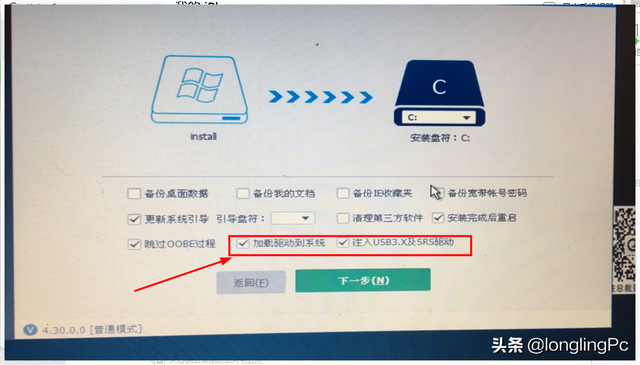
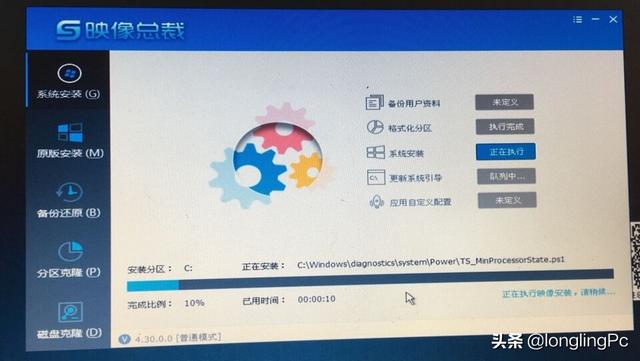
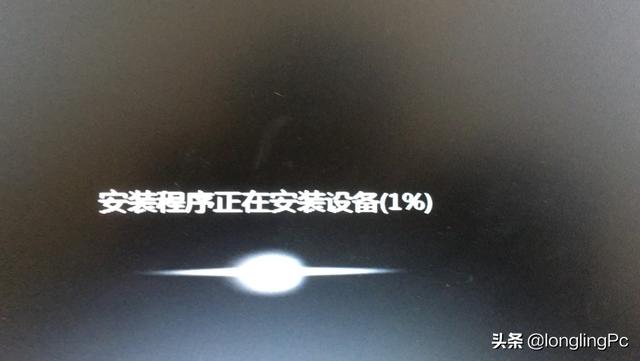

🎜
Atas ialah kandungan terperinci Apakah yang perlu saya lakukan jika Lenovo gagal untuk but sistem daripada pemacu kilat USB?. Untuk maklumat lanjut, sila ikut artikel berkaitan lain di laman web China PHP!

Alat AI Hot

Undresser.AI Undress
Apl berkuasa AI untuk mencipta foto bogel yang realistik

AI Clothes Remover
Alat AI dalam talian untuk mengeluarkan pakaian daripada foto.

Undress AI Tool
Gambar buka pakaian secara percuma

Clothoff.io
Penyingkiran pakaian AI

AI Hentai Generator
Menjana ai hentai secara percuma.

Artikel Panas

Alat panas

Notepad++7.3.1
Editor kod yang mudah digunakan dan percuma

SublimeText3 versi Cina
Versi Cina, sangat mudah digunakan

Hantar Studio 13.0.1
Persekitaran pembangunan bersepadu PHP yang berkuasa

Dreamweaver CS6
Alat pembangunan web visual

SublimeText3 versi Mac
Perisian penyuntingan kod peringkat Tuhan (SublimeText3)

Topik panas
 1377
1377
 52
52
 Pemulihan Sistem menggesa bahawa anda mesti mendayakan perlindungan sistem pada pemacu ini
Jun 19, 2024 pm 12:23 PM
Pemulihan Sistem menggesa bahawa anda mesti mendayakan perlindungan sistem pada pemacu ini
Jun 19, 2024 pm 12:23 PM
Komputer mempunyai titik pemulihan dan apabila sistem dipulihkan, ia menggesa "Anda mesti mendayakan perlindungan sistem pada pemacu ini Ini biasanya bermakna fungsi perlindungan sistem tidak dihidupkan." Perlindungan sistem ialah ciri yang disediakan oleh sistem pengendalian Windows yang boleh mencipta titik pemulihan sistem untuk menyandarkan fail dan tetapan sistem. Dengan cara itu, jika berlaku masalah, anda boleh kembali ke keadaan sebelumnya. Apabila sistem gagal dan anda tidak boleh memasuki desktop untuk memulakannya, anda hanya boleh mencuba kaedah berikut: Penyelesaian Masalah-Pilihan Lanjutan-Perintah Prompt Perintah 1 netstartvssrstrui.exe/offline:C:\windows=active Perintah 2 cd%windir%\ system32 \configrenSYSTEMsy
 Apakah yang perlu saya lakukan jika win10 tidak menukar antara muka log masuk Win10 tidak mempunyai pilihan untuk menukar pengguna
Jun 25, 2024 pm 05:21 PM
Apakah yang perlu saya lakukan jika win10 tidak menukar antara muka log masuk Win10 tidak mempunyai pilihan untuk menukar pengguna
Jun 25, 2024 pm 05:21 PM
Masalah yang mungkin dihadapi oleh pengguna Windows 10 ialah mereka tidak dapat mencari pilihan pengguna suis pada antara muka log masuk Jadi apakah yang perlu saya lakukan jika tiada pilihan pengguna suis pada antara muka log masuk win10? Biarkan laman web ini memberi pengguna penjelasan terperinci tentang masalah tidak menukar pilihan pengguna dalam antara muka log masuk win10. Penyelesaian terperinci kepada masalah menukar pilihan pengguna pada antara muka log masuk win10: Semak tetapan akaun pengguna: Pertama, pastikan anda mempunyai berbilang akaun pengguna pada komputer anda dan akaun ini didayakan. Anda boleh menyemak dan mendayakan akaun dengan mengikuti langkah berikut: a. Tekan kekunci Win+I untuk membuka Tetapan dan pilih "Akaun". b. Pilih "Keluarga & Lain-lain" atau &ld dalam bar navigasi kiri
 Pusat pembelajaran dan hiburan serba boleh - pengalaman praktikal Lenovo Xiaoxin Pad Pro 12.7 Comfort Edition baharu
Aug 05, 2024 pm 04:28 PM
Pusat pembelajaran dan hiburan serba boleh - pengalaman praktikal Lenovo Xiaoxin Pad Pro 12.7 Comfort Edition baharu
Aug 05, 2024 pm 04:28 PM
Terima kasih kepada netizen Nobilta kerana menghantar petunjuk! Hari ini, dengan perkembangan pesat perkakasan pintar, apabila kita berfikir tentang mengutamakan produktiviti, buku nota mesti menjadi topik yang tidak boleh dielakkan. Walau bagaimanapun, apabila prestasi seni bina Arm menjadi semakin hebat, tablet antara telefon mudah alih dan komputer riba secara beransur-ansur menjadi salah satu pilihan produktiviti untuk lebih ramai orang. Sebagai sebuah gergasi lama, Lenovo sudah pasti menempati kedudukan dominan dalam bidang PC Bolehkah tablet Lenovo yang baru dilancarkan Xiaoxin PadPro 2025 memikul "kemuliaan abang" dan menjadi bahagian penting dalam ekologi Lenovo dan berfungsi sebagai "pelajar. party"?", alat produktiviti untuk "menewaskan pekerja"? Mari kita rasainya bersama. Membuka Kotak & Penampilan: Kali ini saya menerima Lenovo Xiaoxin PadPro 12.7 (generasi kedua) Edisi Keselesaan +
 Windows tidak boleh memulakan Ralat perkhidmatan Audio Windows 0x80070005
Jun 19, 2024 pm 01:08 PM
Windows tidak boleh memulakan Ralat perkhidmatan Audio Windows 0x80070005
Jun 19, 2024 pm 01:08 PM
Komputer lelaki itu muncul: Windows tidak boleh memulakan perkhidmatan WindowsAudio (terletak pada komputer tempatan). Ralat 0x8007005: Akses ditolak. Keadaan ini biasanya disebabkan oleh kebenaran pengguna Anda boleh mencuba kaedah berikut untuk membetulkannya. Kaedah 1: Ubah suai pendaftaran untuk menambah kebenaran melalui pemprosesan kelompok, buat dokumen teks baharu pada desktop, simpannya sebagai .bat dan klik kanan pentadbir untuk pergi jauh. Echo ===========================EchoProcessingRegistryPermission.Sila tunggu...Echo================ == ========subinacl/subkey
 Apa yang perlu dilakukan jika Pengurus Tugas Win10 ranap Bagaimana untuk membetulkan ranap Pengurus Tugas Win10?
Jun 25, 2024 pm 04:31 PM
Apa yang perlu dilakukan jika Pengurus Tugas Win10 ranap Bagaimana untuk membetulkan ranap Pengurus Tugas Win10?
Jun 25, 2024 pm 04:31 PM
Hello semua, pernahkah anda menghadapi situasi di mana Windows 10 Task Manager terus ranap? Fungsi ini banyak membantu kami, membolehkan kami melihat semua tugas yang dijalankan dengan cepat, yang sangat mudah digunakan, bukan? Walau bagaimanapun, beberapa rakan mengatakan bahawa mereka menghadapi masalah ini dan tidak tahu cara menyelesaikannya, jadi izinkan saya berkongsi dengan anda penyelesaian khusus! Penyelesaian kepada ranap Pengurus Tugas Win10 1. Pertama, tekan dan tahan kekunci "Win" + "R" pada papan kekunci untuk membuka Run, masukkan "regedit" dan tekan kekunci Enter. 2. Kembangkan folder dan cari "HKEY_CURRENT_USERSoftwareMicros
 Hos mini Portal Lenovo YOGA diumumkan secara rasmi pada 27 Julai, dikeluarkan oleh ChinaJoy, dengan bekalan kuasa 350W terbina dalam
Jul 23, 2024 pm 01:47 PM
Hos mini Portal Lenovo YOGA diumumkan secara rasmi pada 27 Julai, dikeluarkan oleh ChinaJoy, dengan bekalan kuasa 350W terbina dalam
Jul 23, 2024 pm 01:47 PM
Menurut berita dari laman web ini pada 23 Julai, komputer desktop berprestasi tinggi Portal YOGA Lenovo, yang telah terdedah sejak sekian lama, kini disahkan akan dikeluarkan secara rasmi di ChinaJoy di Shanghai pada 27 Julai. Ia didakwa sebagai mini hos yang direka untuk penciptaan AI profesional. Ia adalah pakar prestasi dan pakar dalam penciptaan AI bagi orang digital 3D Latar belakang maya AI adalah berdasarkan gambar di tapak yang disediakan oleh rakan kami @yuP di Shanghai. Ia diperbuat daripada aluminium anod dan dilengkapi dengan pemproses Intel Core i7-14700, dilengkapi dengan memori 32GBDDR5 dan pemacu keadaan pepejal 1TB. Portal YOGA ialah hos dan mesin penciptaan AI semua-dalam-satu Hos berprestasi tinggi digabungkan dengan kamera yang dioptimumkan algoritma untuk membentuk penyelesaian bersepadu. Hanya berdiri di hadapan kamera i.e.
 Apakah yang perlu saya lakukan jika kata laluan Win10 saya tidak memenuhi keperluan dasar kata laluan Apa yang perlu dilakukan jika kata laluan komputer saya tidak memenuhi keperluan dasar?
Jun 25, 2024 pm 04:59 PM
Apakah yang perlu saya lakukan jika kata laluan Win10 saya tidak memenuhi keperluan dasar kata laluan Apa yang perlu dilakukan jika kata laluan komputer saya tidak memenuhi keperluan dasar?
Jun 25, 2024 pm 04:59 PM
Dalam sistem Windows 10, dasar kata laluan ialah satu set peraturan keselamatan untuk memastikan kata laluan yang ditetapkan oleh pengguna memenuhi keperluan kekuatan dan kerumitan tertentu Jika sistem menggesa bahawa kata laluan anda tidak memenuhi keperluan dasar kata laluan, ini biasanya bermakna anda kata laluan tidak memenuhi keperluan yang ditetapkan oleh piawaian Microsoft untuk kerumitan, panjang atau jenis aksara, jadi bagaimana ini boleh dielakkan? Pengguna boleh terus mencari dasar kata laluan di bawah dasar komputer tempatan untuk melaksanakan operasi. Mari lihat di bawah. Penyelesaian yang tidak mematuhi spesifikasi dasar kata laluan: Tukar panjang kata laluan: Mengikut keperluan dasar kata laluan, kami boleh cuba meningkatkan panjang kata laluan, seperti menukar kata laluan 6 digit asal kepada 8 digit atau lebih lama. Tambah aksara khas: Dasar kata laluan selalunya memerlukan kemasukan aksara khas seperti @, #, $, dsb. saya
 Di manakah profil pengguna win10 Bagaimana untuk menyediakan profil pengguna dalam Win10
Jun 25, 2024 pm 05:55 PM
Di manakah profil pengguna win10 Bagaimana untuk menyediakan profil pengguna dalam Win10
Jun 25, 2024 pm 05:55 PM
Baru-baru ini, ramai pengguna sistem Win10 ingin menukar profil pengguna, tetapi mereka tidak tahu cara melakukannya Artikel ini akan menunjukkan kepada anda cara menetapkan profil pengguna dalam sistem Win10! Bagaimana untuk menyediakan profil pengguna dalam Win10 1. Pertama, tekan kekunci "Win+I" untuk membuka antara muka tetapan, dan klik untuk memasukkan tetapan "Sistem". 2. Kemudian, dalam antara muka yang dibuka, klik "Perihal" di sebelah kiri, kemudian cari dan klik "Tetapan Sistem Lanjutan". 3. Kemudian, dalam tetingkap pop timbul, tukar ke bar pilihan "" dan klik "Konfigurasi Pengguna" di bawah.



